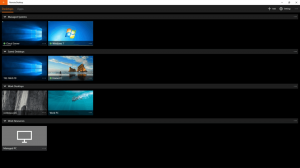Отримайте класичне діалогове вікно «Відкрити за допомогою» у Windows 8.1 і Windows 8 за допомогою OpenWith Enhanced
У Windows, якщо ви двічі клацнете файл, він відкривається в програмі за замовчуванням, яка зареєстрована для його обробки. Але ви можете клацнути правою кнопкою миші на цьому файлі та вибрати «Відкрити за допомогою», щоб вибрати іншу програму для відкриття. Windows 8 і Windows 8.1 внесли деякі зміни до діалогового вікна «Відкрити за допомогою» і перетворили його на плаваюче вікно в стилі Metro. Давайте подивимося, як ми можемо повернути класичне діалогове вікно «Відкрити за допомогою» у стилі Windows 7.
Необхідність повернутися до класичного діалогового вікна «Відкрити за допомогою» не лише через огиду змін. Нове діалогове вікно «Відкрити за допомогою» у стилі Metro має дуже погану зручність використання миші та клавіатури. Ви не можете перейти за допомогою клавіш прискорення безпосередньо до програми, яку ви використовуєте. Крім того, у цьому новому діалоговому вікні потрібно занадто багато клацань мишею та занадто багато прокручування, щоб знайти програму на локальному ПК. Нарешті, ще одна проблема з діалоговим вікном Metro Open With полягає в тому, що воно більше не відповідає параметрам групової політики.

Відкрити за допомогою розширеного повністю замінює стандартне діалогове вікно «Відкрити за допомогою Windows». Якщо на вашому комп’ютері не встановлена програма, якій потрібно відкрити файл певного типу, вона також може запропонувати нові програми. Ви також можете налаштувати кольори, які він використовує для встановлених додатків і рекомендованих.
Однак є одне незначне застереження щодо встановлення цієї програми — ви не зможете змінити значення за замовчуванням за допомогою цього діалогового вікна. Щоб змінити значення за замовчуванням, вам знадобиться використовувати панель керування програмами за замовчуванням. У Windows 8 Microsoft виключила можливість програмно змінювати асоціації файлів або параметри за замовчуванням для всіх програм сторонніх розробників. Цією функціональністю тепер займається виключно панель керування програмами за замовчуванням і плаваюче діалогове вікно в стилі Metro. Оскільки Open With Enhanced замінює плаваюче діалогове вікно в стилі Metro, єдиним іншим способом змінити значення за замовчуванням є Панель керування програмами за замовчуванням.
Якщо жодна програма не пов’язана з певним розширенням, відкрийте з розширеним буде мати можливість пов’язати його з розширенням файлу. Лише якщо для обробки файлів одного типу встановлено більше 2 програм, вам доведеться використовувати панель керування програмами за замовчуванням.
Заключні слова
Якщо ви хочете використовувати панель керування програмами за замовчуванням, щоб змінити, яка програма відкриває пов’язану програму Коли ви двічі клацнете по ньому, Open With Enhanced є хорошою заміною, щоб повернути зручність використання старого діалогове вікно. Ви можете використовувати його, щоб відкривати свої файли у додаткових програмах і уникнути неприємностей, викликаних плаваючим діалоговим вікном «Відкрити за допомогою» у стилі Metro.
Завантажити Open With Enhanced